Como vimos en una oportunidad, el comando ls -l nos permite observar varias propiedades de un archivo mediante la línea de comandos en Linux. Entre ellos podemos mencionar el tipo de objeto (archivo, directorio, enlace simbólico, dispositivo de bloques, etc), el usuario dueño y grupo propietario, la fecha de última modificación, y el tamaño. Si bien todos esos detalles son importantes, en este post y en el siguiente explicaremos cómo utilizar el comando stat para ver más propiedades de nuestros archivos.
El comando stat
En su man page, el propósito de stat es enunciado de la siguiente forma:
display file or file system status
Veamos entonces qué datos sobre el estado de nuestros archivos (o sistema de archivos) podemos averiguar con esta herramienta. Con el modificador -c, seguido por una opción, le indicamos el formato que deseamos que tenga la salida. Por otra parte, si utilizamos el modificador -f, estaremos indicando que queremos ver los datos del sistema de archivos en vez de los correspondientes a un archivo en particular.
Tomaremos como ejemplo un archivo vacío llamado prueba.txt.
touch prueba.txt
Fecha de último acceso (utilizar %x):
stat -c %x prueba.txt
Fecha de última modificación (mediante %y):
stat -c %y prueba.txt
Si ahora «accedemos» al archivo para leerlo con cat, y posteriormente consultamos su fecha de último acceso veremos que cambió. Lo mismo sucede si le agregamos contenido con echo y luego verificamos su fecha de última modificación.
cat prueba.txt stat -c %x prueba.txt echo "Nuevo contenido" > prueba.txt stat -c %y prueba.txt
En la Fig. 1 podemos observar los cambios en las fechas de último acceso y modificación con puntos rojos y azules, respectivamente:
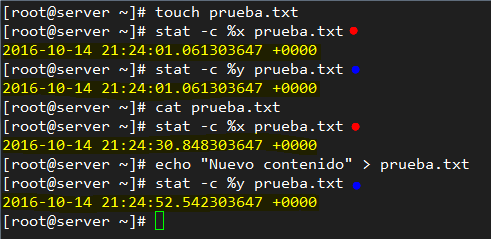
Otra opción que nos puede resultar útil es %a, que nos permitirá ver los permisos de prueba.txt en forma octal, tal como apreciamos en la Fig. 2:
stat -c %a prueba.txt
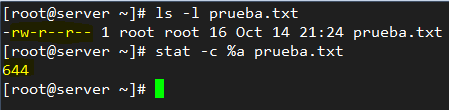
Estas son solamente algunas de las opciones que nos ofrece stat para conocer más a fondo nuestros archivos. En el próximo post continuaremos explicando otras que también son muy útiles y veremos la manera de combinar dos o más en un solo comando. De esa manera la salida de stat nos brindará varios datos simultáneamente. ¡No se lo pierdan!
